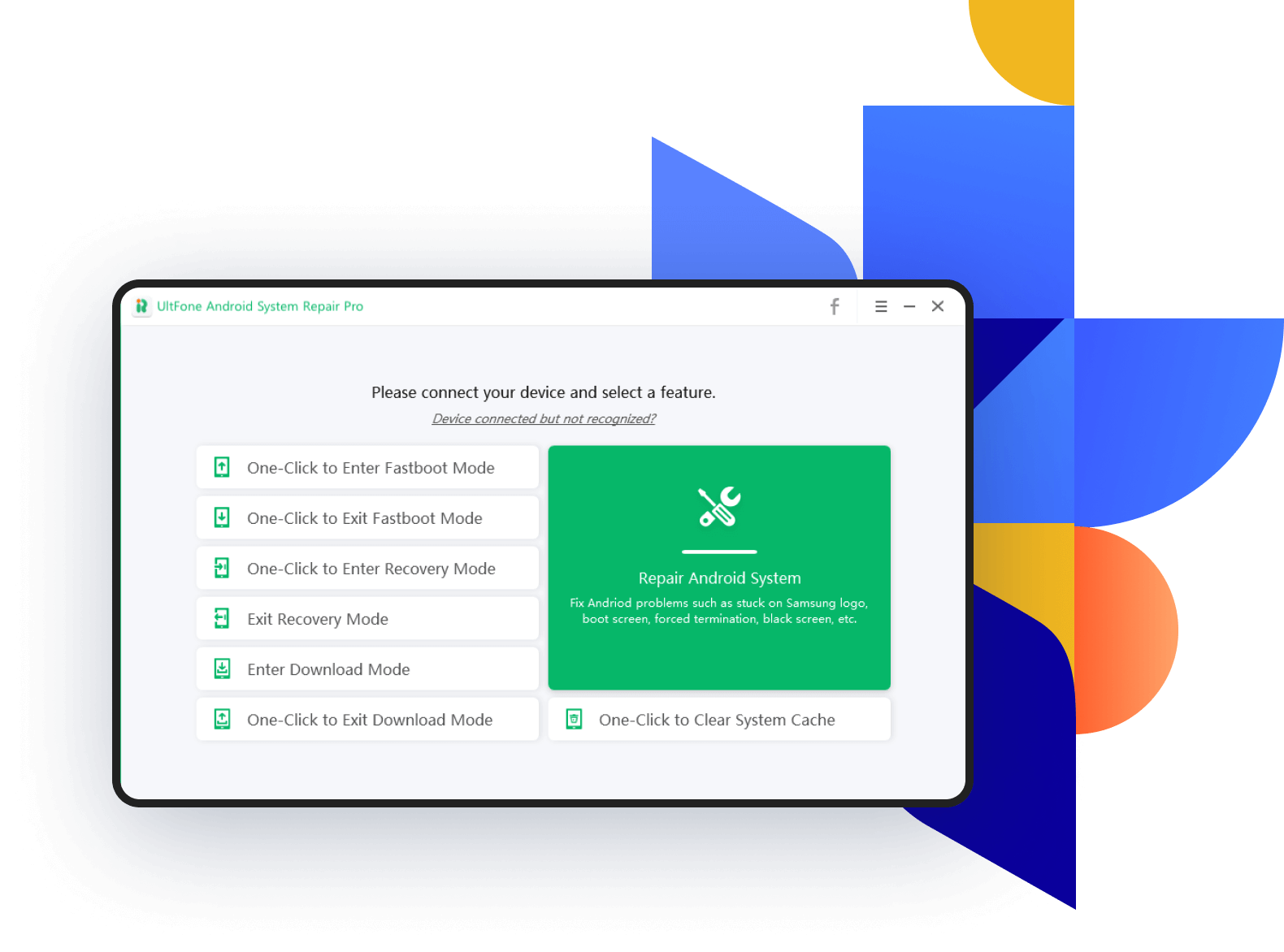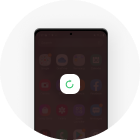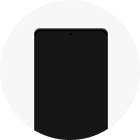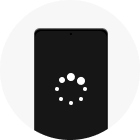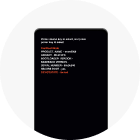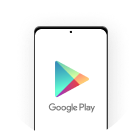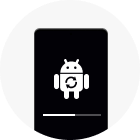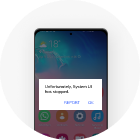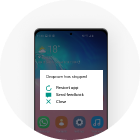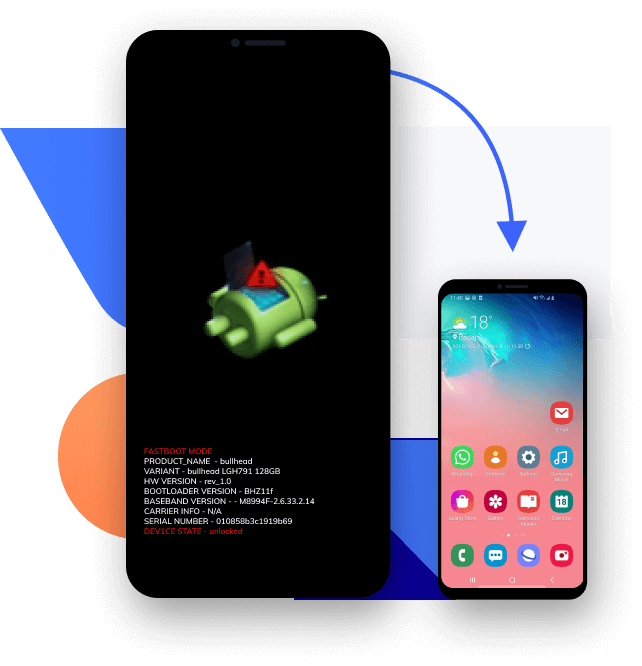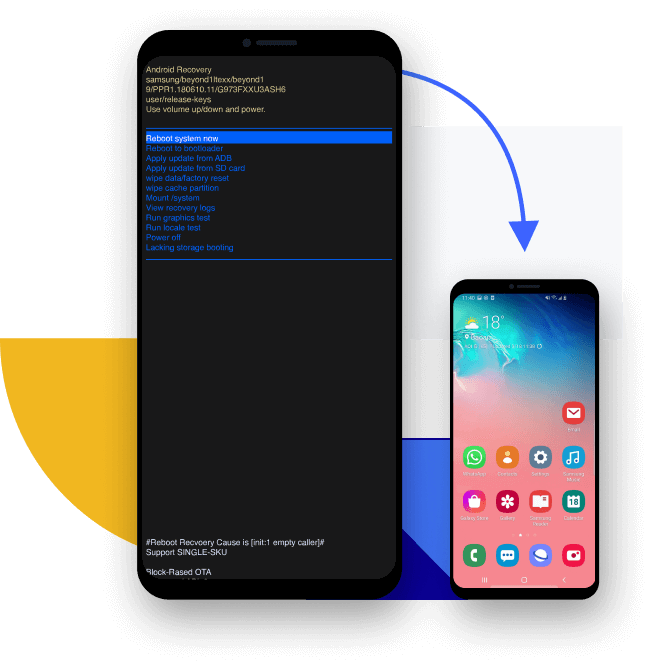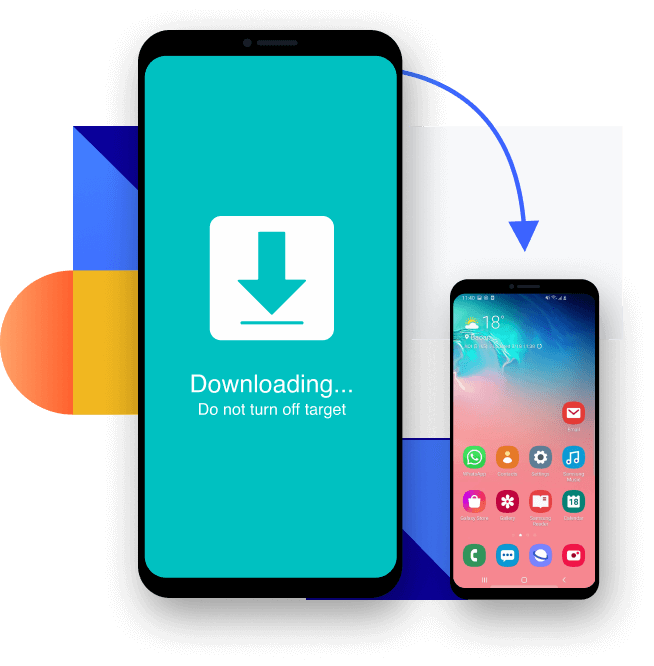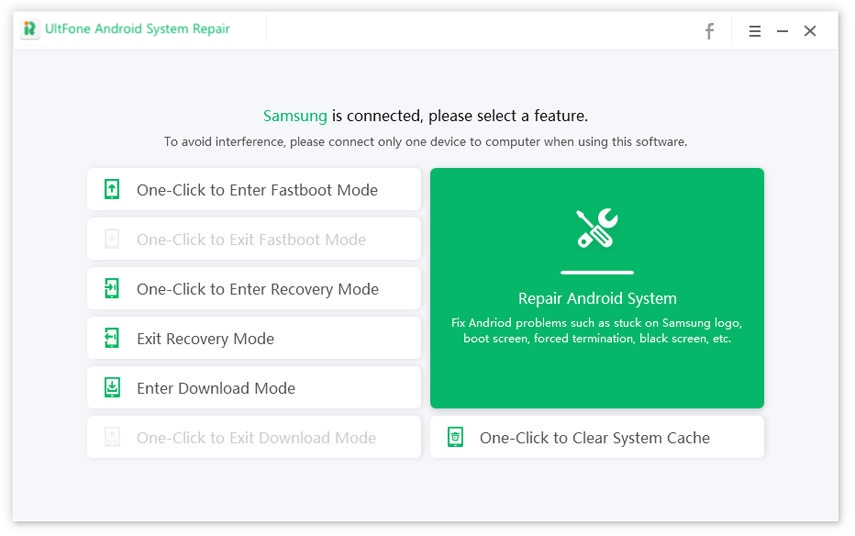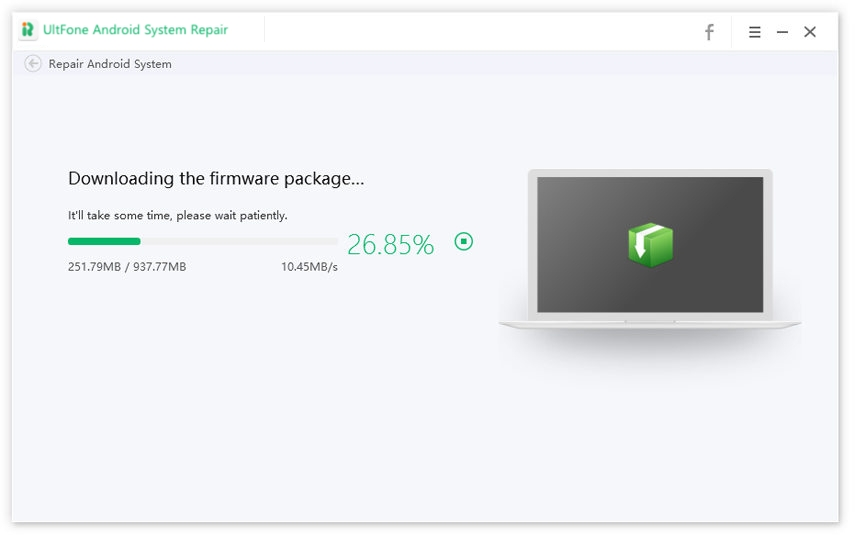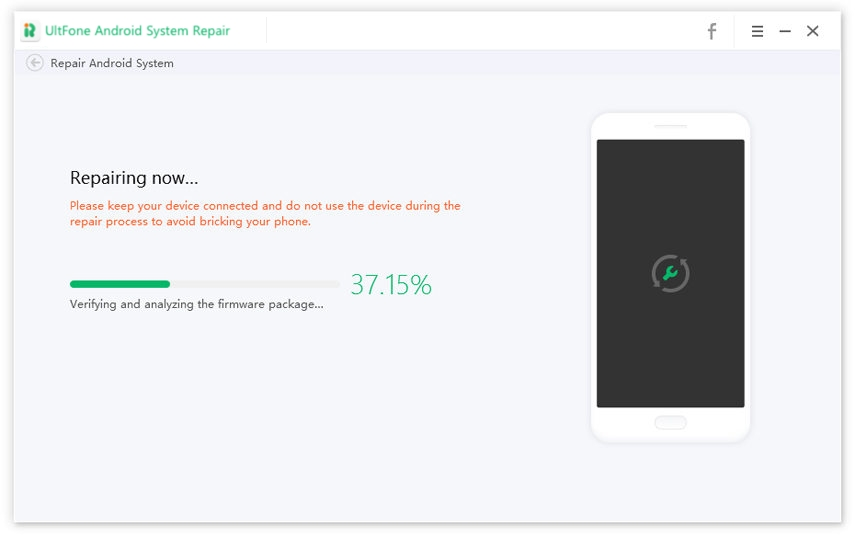Devenez un Professionnel du système Android : Résoudre les problèmes du système Android à la maison
Le développement de la technologie permet aujourd'hui aux novices de résoudre les problèmes du système Android à la maison, ce qui est particulièrement important pendant le verrouillage du coronavirus. UltFone Android Systsem Repair est un outil professionnel de réparation des problèmes du système Android, qui peut résoudre efficacement divers problèmes sans perte de données.
-

Le téléphone Android ne s'allume pas/ne s'éteint pas
-

Écran noir d'Android
-

Android ne cesse de redémarrer/bootloop
-

Android bloqué en mode de récupération
-

Samsung bloqué au logo
-

Google Play Store ne fonctionne pas
-

Échec de la mise à jour OTA d'Android
-

L'écran tactile d'Android ne fonctionne pas
-

Mode de récupération Android sans commande
-

Téléphone Android gelé/bricolé
-

L'interface utilisateur du système s'est arrêtée
-

Une application continue de planter sur Android
Premier outil GRATUIT de récupération téléchargement Fastboot Android au monde
Avec l'outil de réparation du système Android UltFone, vous pouvez accéder au mode de récupération Android, au mode de démarrage rapide et au mode de téléchargement en un seul clic. Pas besoin d'utiliser des combinaisons de touches et supporte tous les modèles Android.
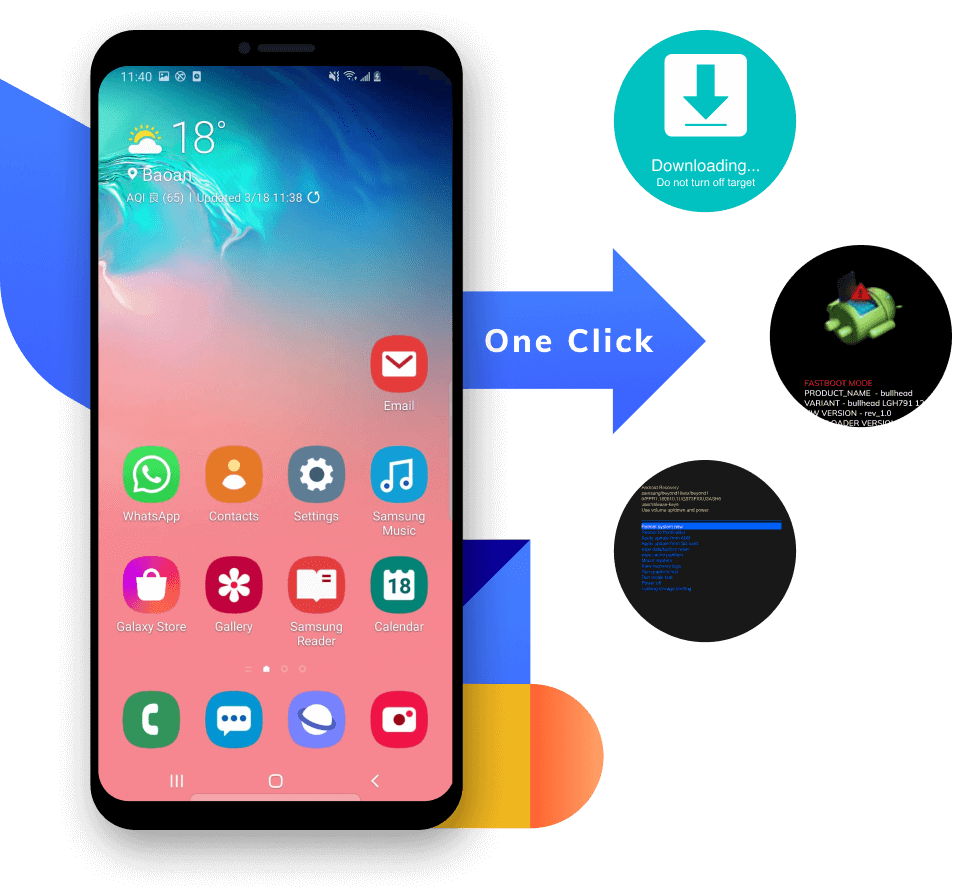
-
Un clic pour accéder au mode de récupération d'Android
Vous ne parvenez pas à accéder au mode de récupération d'Android à l'aide des touches dures ? Nous vous proposons un moyen en un clic d'accéder au mode de récupération sur les appareils Android.
-
Un clic pour accéder au mode Fastboot d'Android
Un clic pour entrer en mode Fastboot sans bouton d'alimentation sur tous les appareils Android. Il ne peut pas être plus facile que jamais.
-
Guide facile pour accéder au mode téléchargement d'Android
Démarrez en mode téléchargement sur Samsung, Huawei avec des instructions détaillées. Gagnez beaucoup de temps.
Fixer Android bloqué Opération gratuite et en 1 clic
-

Un clic pour sortir du mode Fastboot sur Android
Votre Android est bloqué en mode Fastboot et vous n'avez aucune idée de la façon d'en sortir ? Avec l'outil de réparation système UltFone Android, vous pouvez sortir du mode Fastboot en un seul clic. Pas besoin d'utiliser des combinaisons de touches.
-

Meilleur moyen de réparer Android bloqué en mode récupération
Android bloqué en mode récupération sans commande ? UltFone Réparation du Système Android vous guidera pour sortir du mode de récupération d'Android sur différents téléphones Android (Samsung, huawei, etc.)
-

Un clic pour sortir du mode de téléchargement/du mode Odin
Votre téléphone Android/Samsung est bloqué sur l'écran "Téléchargement...Ne pas éteindre la cible" ? Essayez de quitter le mode téléchargement manuellement et vous risquez d'aggraver la situation. Utilisez plutôt la réparation du système Android d'UltFone pour vous assurer que vous sortez correctement du mode téléchargement d'Android.
Effacer le cache système sur Android d'un simple clic

Améliorer les performances
Améliorez les performances de votre téléphone en supprimant les fichiers temporaires.

Corriger les problèmes de performance
Les fichiers en cache peuvent être corrompus ou surchargés et causer des problèmes de performance.

Facile et rapide
Il est facile d'utiliser cet outil, même si vous n'avez aucune connaissance spécialisée d'Android.
Plus de 1000 modèles Android pris en charge
Cet outil de réparation du système Android prend en charge tous les téléphones et tablettes Androd à partir d'Android 2.0 et plus, quel que soit votre téléphone Android provenant d'opérateurs comme AT&T, Verizon, T-Mobile, Sprint, Vodafone, Orange, etc.
Réparer le système Android En 3 étapes
Choisissez votre plan
- Entrer dans le mode Fastboot d'Android
- Quitter le mode Fastboot d'Android
- Entrer dans le mode de récupération d'Android
- Quitter le mode de récupération d'Android
- Entrer dans le mode de téléchargement d'Android
- Quitter le mode téléchargement d'Android
- Réparer Android bloqué en mode Fastboot
- Réparer le téléphone Android ne s'allume pas
- Réparer l'écran noir de Samsung
- Réparer le mode de récupération Android sans commande
- Réparer Google Play Store ne fonctionnant pas
- Réparer Samsung bloqué sur le logo
- Réparer le bootloop d'Android
- Réparer Samsung ne se mettra pas à jour
- Réparer l'erreur de l'interface utilisateur du système
- Réparer les problèmes de plantage des applications sur le téléphone Samsung
- Réparer la tablette Samsung gelée
- ...
- Entrer dans le mode Fastboot d'Android
- Quitter le mode Fastboot d'Android
- Entrer dans le mode de récupération d'Android
- Quitter le mode de récupération d'Android
- Entrer dans le mode téléchargement d'Android
- Quitter le mode téléchargement d'Android
- Réparer Android bloqué en mode Fastboot
- Réparer le téléphone Android ne s'allume pas
- Réparer l'écran noir de Samsung
- Réparer mode de récupération Android sans commande
- Réparer Google Play Store ne fonctionnant pas
- Réparer Samsung bloqué sur le logo
- Réparer le bootloop d'Android
- Réparer Samsung ne se mettra pas à jour
- Réparer l'erreur de l'interface utilisateur du système
- Réparer les problèmes de plantage des applications sur le téléphone Samsung
- Réparer la tablette Samsung gelée
- ...
Les Clients Disent
Mon Note 10 est bloqué sur le logo Samsung même si j'ai vidé le cache et réinitialisé le système. Finalement, l'outil de récupération du système Android UltFone a résolu ce problème. Merci beaucoup !

Mon samsung s8 plus s'est planté, s'est éteint et ne se rallume plus. Je l'ai réparé en utilisant UltFone Android system repair parce que je ne veux pas perdre mes fichiers.

FAQs sur UltFone Réparation du Système Android
Q1 : Est-ce que UltFone Réparation du Système Android est gratuit ?
Vous pouvez télécharger gratuitement UltFone Réparation du Système Android et utiliser ses 6 fonctions gratuitement. Parmi elles, l'entrée et la sortie du mode de récupération Android, l'entrée du mode Fastboot et l'entrée du mode de téléchargement Android sont 100% gratuites, tandis que la sortie du mode Fastboot et la sortie du mode de téléchargement offrent 5 utilisations gratuites. En outre, il y a deux fonctions avancées "Réparer le système Android" et "Un clic pour effacer le cache du système" doivent être achetés pour utiliser la fonction complète.
Q2 : Comment démarrer en mode de récupération Android ?
Vous pouvez utiliser des touches matérielles pour entrer en mode de récupération sur Samsung, LG, HTC, etc. Les étapes sont légèrement différentes. Avec l'aide de UltFone Réparation du Système Android, vous pouvez entrer en mode de récupération sur n'importe quel appareil Android en un clic, sans avoir besoin d'appuyer sur aucune touche.
Entrer en mode de récupération sur la série Samsung Galaxy :
- 1. Eteignez le téléphone.
- 2. Appuyez et maintenez les boutons Power, Home et Volume Up.
- 3. Maintenez les boutons enfoncés jusqu'à ce que le logo apparaisse et que le téléphone redémarre.
Accéder au mode de récupération sur le Nexus Series :
- 1. Éteignez le téléphone.
- 2. Appuyez sur les boutons Power, Volume Up et Volume Down et maintenez-les enfoncés. 3.
- 3. Maintenez les boutons enfoncés jusqu'à ce que vous entriez dans l'écran du mode de récupération.
Accéder au mode de récupération sur les téléphones LG :
- 1. Éteignez le téléphone.
- 2. Appuyez simultanément sur les boutons d'alimentation et de réduction du volume et maintenez-les enfoncés jusqu'à ce que le logo LG apparaisse.
Accéder au mode de récupération sur les téléphones HTC :
- 1. Allez dans Paramètres > Batterie et désactivez Fastboot.
- 2. Éteignez le téléphone.
- 3. Appuyez simultanément sur les boutons d'alimentation et de réduction du volume et maintenez-les enfoncés jusqu'à ce que vous voyiez un menu dans lequel vous pouvez accéder au mode de récupération.
Q3 : Comment réparer "Téléchargement... Ne pas désactiver la cible" ?
L'erreur "Téléchargement...Ne pas désactiver la cible" apparaît généralement après le redémarrage du téléphone lorsque vous essayez d'accéder au mode de récupération en appuyant sur une mauvaise touche.
Avec UltFone Réparation du Système Android, vous pouvez quitter le mode de téléchargement en un seul clic.
- Téléchargez et lancez ce programme.
- Cliquez sur le bouton "Quitter le mode Down", votre téléphone va redémarrer normalement.
Q4 : Comment réparer Android à la normale ?
Vous pouvez utiliser ces étapes pour résoudre les problèmes d'Android tels que ne s'allume pas, Samsung bloqué sur le logo, Samsung écran noir, etc.
- Téléchargez et lancez ce programme.
- Cliquez sur la fonction "Réparer le système Android" et cliquez sur "Réparer maintenant" sur l'écran suivant.
- Sélectionnez les informations correctes de votre appareil. Cette fonction ne prend actuellement en charge que les téléphones et tablettes Samsung.
- Téléchargez le package ferme.
- Commencez à réparer le système Android à l'aide du progiciel.
- Enfin, votre appareil redémarre normalement.
Conseils pour la réparation du système Android
- Comment réparer le téléchargement de mon Samsung qui ne s'éteint pas ?
- Comment entrer et sortir du mode téléchargement Android/Mode Odin ?
- Comment entrer et utiliser le mode de récupération Android
- Comment réparer un Samsung Galaxy bloqué dans une boucle de redémarrage ?
- Comment réparer l'écran bleu de la mort de Samsung
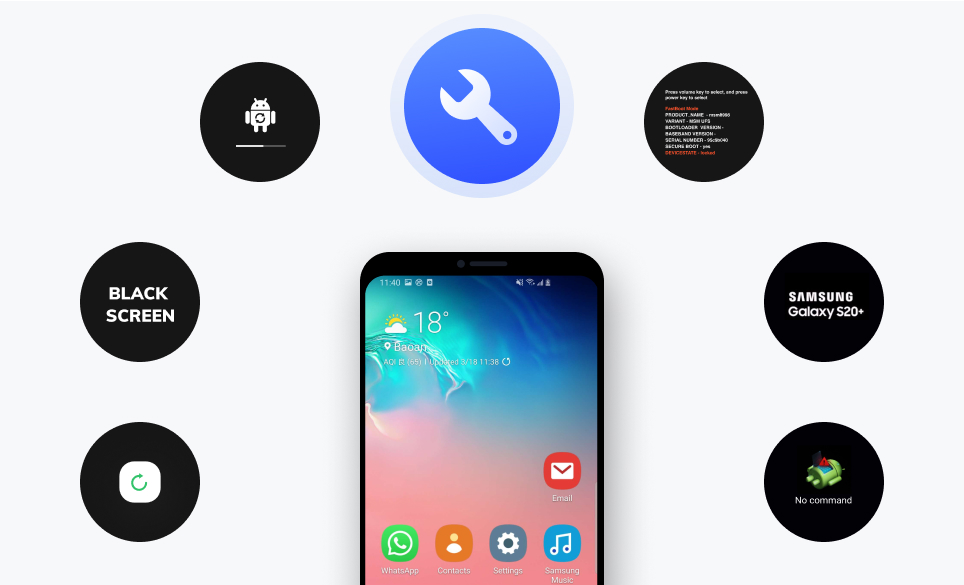
UltFone Réparation du Système Android
Réparer Android bloqué et les erreurs comme un pro